Cómo Hacer Tarjetas De Visita Con Word: Trucos Y Consejos
Para que sea efectiva una tarjeta de visita, debes recabar datos básicos sobre una persona. Además, es necesario que estos elementos sean efectivos, y que el diseño sea el correcto. Lee todo este post y aprende cómo hacer tarjetas de visita con Word. También te presentaremos las mejores plantillas que puedes encontrar para este uso.
En caso de que no quieras gastar dinero extra, puedes usar Microsoft Word como herramienta para editar estas tarjetas. Puedes hacer esto rápida y fácilmente. Por lo tanto, hemos preparado el siguiente artículo que le enseñará todos los pasos que debes seguir para obtener una tarjeta con un estilo único y profesional.
Herramientas de Microsoft Word útiles para crear tarjetas de visita
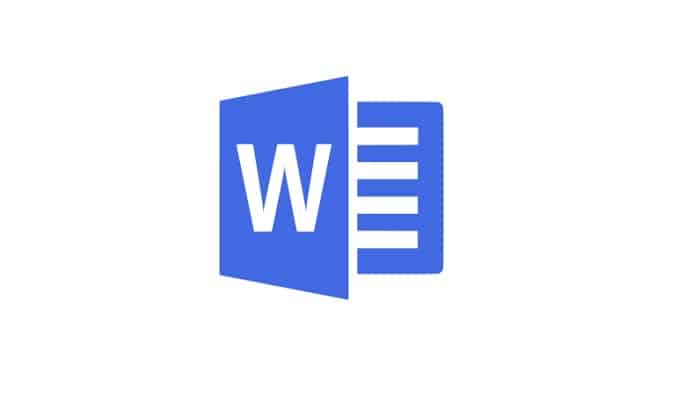
Entre las herramientas que puedes utilizar en Microsoft Word para crear una tarjeta de visita profesional está la Tabla. Con esta funcionalidad, puedes seleccionar una celda y aplicar diferentes formatos de fuente; pero si quieres insertar una imagen, puedes seleccionar dos celdas o dibujarlas con la herramienta Dibujo.
Como habrás notado, también tendrás que usar la función de Insertar Imagen, que puede ser de tu computadora o de Internet. Además tendrás que seleccionar el color de la página y los bordes de la misma. Estas dos tareas se pueden hacer usando herramientas con el mismo nombre, que se pueden hallar en el menú de Diseño.
Si deseas tener un estilo ampliado en tu tarjeta, puedes activar la herramienta SmartArt o la función WordArt, con la que puedes dar un aspecto artístico a tu publicación.
Cómo hacer tarjetas de visita con Word de manera profesional
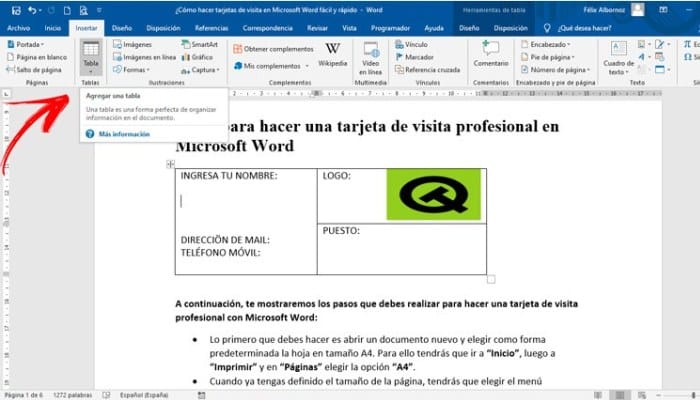
En seguida te mostraremos los pasos que debe seguir para hacer una tarjeta de visita profesional en Microsoft Word:
- Lo primero que hay que debes hacer es abrir un nuevo documento y seleccionar la hoja de tamaño A4 por defecto. Para esto, tendrás que ir a Inicio, luego ve a Imprimir y seguidamente elige A4 en Páginas.
- Ahora cuando hayas definido el tamaño de la página, tendrás que seleccionar el menú Insertar y hacer clic en donde dice Tabla.
- Selecciona una tabla con dos columnas y una fila.
- Entonces escriba tu nombre y toda la información necesaria en el lado izquierdo.
- Ve a la segunda celda. En la pestaña Insertar, selecciona la opción de Imágenes. Seleccione ahora el logotipo de tu empresa y edítalo al tamaño que deseas.
- Cuando termines, selecciona todos los elementos que hayas incluido y haz clic con el botón derecho. Selecciona la opción Agrupar y luego selecciona Agrupar.
- Puedes añadir un marco y un fondo de color si lo deseas. Para ello, deberás seleccionar una tabla y luego ir a Color de la página y Bordes de la página. Encuentra la mejor opción y presiona luego Aceptar.
- Si requieres ordenar una imagen, deberás ir a Insertar, luego presiona donde dice Formato y presionar Posición del texto.
- Una vez que esté todo, tendrás que editar el tamaño de tu tarjeta de visita. Debes recordar que hay 10 cartas en una hoja tamaño A4 una al lado de la otra. De esta forma, puedes controlar el tamaño correctamente.
Las mejores plantillas para realizar tarjetas de visita en Word
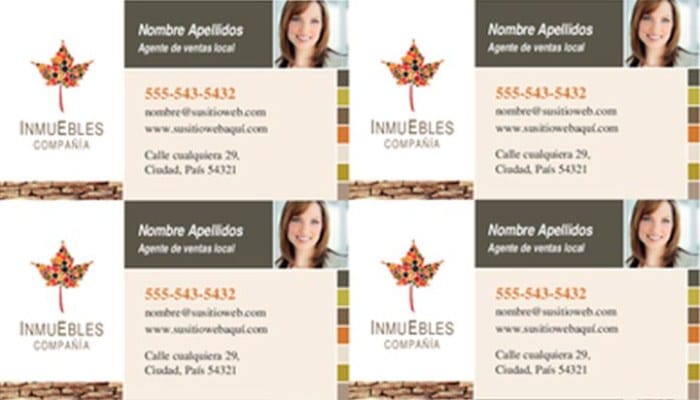
Ya que sabes cómo hacer tarjetas de visita con Word, a continuación te mostramos una lista de las mejores plantillas de tarjetas de visita personales para que puedas descargártelas gratuitamente y luego editarlas y entregarlas a tus contactos.
Los plantillas más notables de ellos son:
1- Minimalista
Esta plantilla tiene un diseño minimalista en el que puedes colocar verticalmente tu logo, el nombre y tu empresa. El tamaño estándar es de 3,5 x 2 pulgadas, así que en cada hoja A4 cabrán 10.
Descargar Plantilla Minimalista Word
2- Loto
Loto es el nombre de esta tarjeta de visita, que tiene un estilo de negocio y además destaca por su flor. Es del mismo tamaño que una vieja tarjeta de visita. Es perfecto para los que les gustan los colores rojos.
3- Esferas azules
Esta tarjeta de presentación o de visita tiene un diseño simple, pero con una esfera azul en la que se puede incluir información importante. Sus dimensiones son de 9 x 5 centímetros y su orientación es horizontal.
Descargar Plantilla Esferas azules Word
4- Rojo
Este es otro diseño de estilo minimalista en el que encontrarás texto sin ninguna imagen. El nombre de usuario se encuentra a la izquierda del diseño de la tarjeta, y es muy fácil destacar los datos más importantes de otro sector.
5- Hexagonal
En esta tarjeta de negocios de 3.5 x 2 pulgadas puedes indicar muy claramente tu nombre, el logo de la compañía y cualquier otra información. Destaca esta plantilla por sus colores azul y gris, realzados por el negro. Además su diseño hexagonal tiene un estilo elegante.
Descargar Plantilla Hexagonal Word
6- Ventas
Si trabajas en el sector de marketing de tu empresa, puedes usar esta tarjeta, que destaca por sus colores pastel. También proporciona un estilo profesional en el que puedes introducir tu nombre y cualquier otro elemento de contacto con la confianza de que destacarán por la sencillez visual de su diseño.
Descargar Plantilla Ventas Word
7- Con Flores
Esta tarjeta es perfecta para aquellas personas que quieren destacar el perfil de una mujer. Su orientación vertical tiene un impacto positivo en la persona que percibe este elemento, destaca el color rosa, así como el tipo de letra que crea un estilo sutil.
Descargar Plantilla Floreada Word
8- Vertical
Este es otro mapa que tiene una orientación vertical, resaltada por colores en la gama del rojo. Ideal para aquellos que quieren destacar un perfil profesional. Si ya sabes cómo hacer tarjetas de visita con Word, solo tienes que editar esta a tu gusto y quedará excelente.
Descargar Plantilla Vertical Word
9- Bambú
Es una tarjeta de negocios relacionada con las actividades ambientales, por lo que si estás comprometido con el medio ambiente o eres un experto en agricultura, puedes utilizar este estilo de tarjeta sin problemas. Destaca porque hay una imagen de alta calidad en el lado izquierdo de la presentación.
Descargar Plantilla Bambú Word
10- Bienes raíces
Con esta tarjeta de visita puedes destacar tu perfil profesional cuando trabajas en el mercado inmobiliario. Te da la oportunidad de tener un logo y una foto de un agente de ventas. Destaca en los colores pastel y en marrón.
Descargar Plantilla Inmobiliaria Word
Consejos para crear excelentes tarjetas de visita en Microsoft Word
Si ya sabes cómo hacer tarjetas de visita con Word, es conveniente que estas sean excelentes. Para que tengas la mejor tarjeta profesional, tendrás que seguir estos consejos:
1- Incluye sólo los datos que se necesitan
Son muchas las personas que creen que una tarjeta de visita debe incluir una variedad de formas de comunicación. Si bien es cierto que una persona interesada en la comunicación tendrá más dinero, en muchos casos esta cantidad de información en un área pequeña conduce a un estilo visual equivocado.
Para resolver este problema, proporciona tu nombre, dirección de correo electrónico y número de teléfono.
2- Destaca lo más importante de ti mismo
En tu tarjeta de visita sólo tienes que destacar lo más importante que tienes o el valor que das. Esta puede ser tu experiencia, una graduación o cualquier otro vínculo que te lleve a un experto en un campo en particular.
Ten presente que deberás incluir una frase corta pero concisa para aplicar las recomendaciones del párrafo anterior.
3- El contraste debe ser el idóneo
Es una pregunta en la que poca gente piensa, y quizás es la más importante. Ten en cuenta que las letras deben contrastar con el fondo de tu tarjeta de visita. Por lo tanto, los colores deben ser contrastados y el tamaño de la fuente debe ser el correcto.
4- Destaca con el diseño
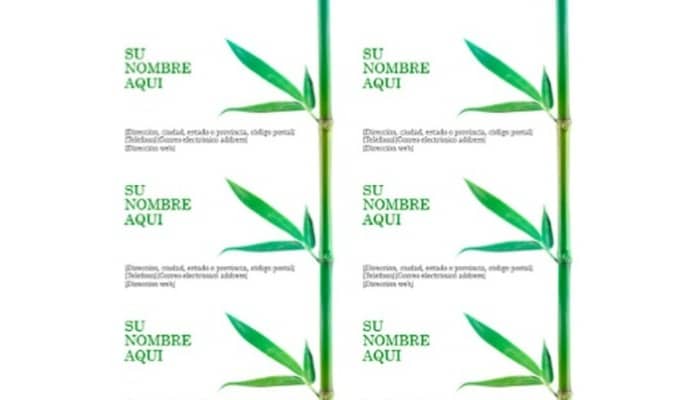
Intenta salir de lo ordinario, pero no vayas a los extremos en el estilo que elijas. Además, debes asegurarte de que el diseño es apropiado para la actividad que estás realizando. Es decir, si eres un profesional del marketing, deberías poner imágenes brillantes que destaquen. Pero si eres médico, tendrás que usar un concepto minimalista.
5- Sugiere otro tipo de tarjeta
Casi todas las tarjetas son horizontales, pero eso no significa que no se puedan usar formatos verticales. No obstante, puedes añadir cierta información en el reverso para que la persona a la que le diste su tarjeta esté interesada en una información más detallada.
Además puedes crear una textura de cierto tipo o doblar un mapa de cierta manera para destacar del resto. Aunque debes tener cuidado para asegurarte de que el estilo coincide con tu actividad.

Deja una respuesta